win10系统qq无法传文件处理方法 win10qq不能传文件怎么办
更新时间:2023-04-05 09:02:52作者:jiang
如今每个专业版win10电脑中也都会有安装qq这款通讯工具,不仅可以全天候的进行通讯聊天,而且还可以进行文件的传输,但是最近一些用户的win10系统中的qq却无法进行正常进行传文件,那么win10系统qq无法传文件处理方法呢?这里小编就来教大家win10qq不能传文件怎么办。
具体方法:
1、网速太慢,这种情况,建议检查网络,实在不行就改用U盘拷贝的方式吧。
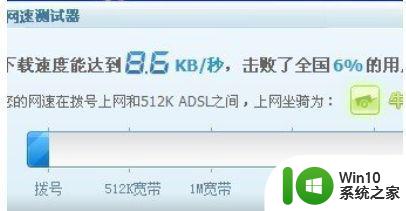
2、QQ安全防护-文件传输设置为阻止任何文件接收,这需要接收方进行重新设置。
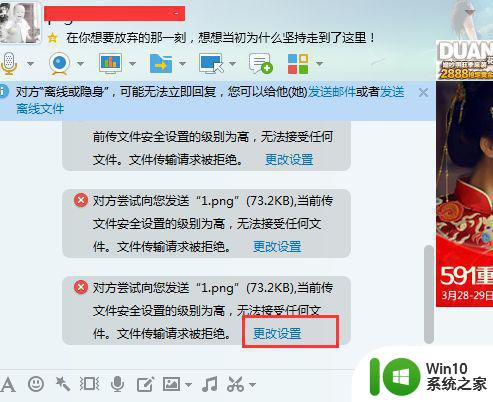
3点击更改设置,或者在QQ主界面系统设置,再点击安全设置,进入到文件传输设置页面,将安全级别由高调低
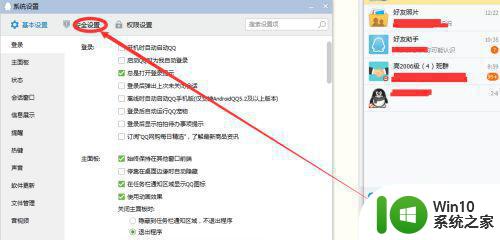
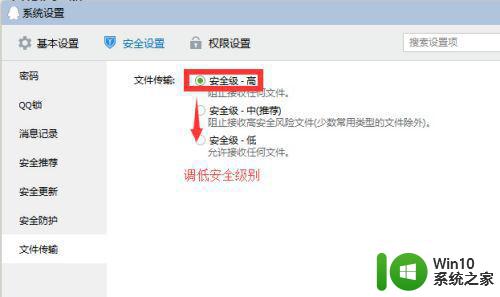
4这里我们可以看到安全级别有三级,安全级高,什么文件都拒绝传输,安全级中,阻止接收高安全风险文件,安全级低,什么文件都不阻止。
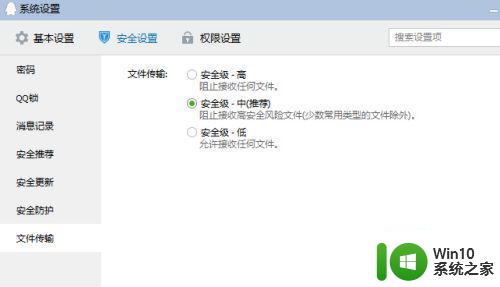
5我建议大家选择的时候直接选择安全级中,阻止接收高安全风险文件。这样一来大多数文件都能够进行正常接收,如果有部分文件不能进行接收的。只需要在传输文件之前,先将文件进行压缩,将压缩后的文件进行传输即可。如图:
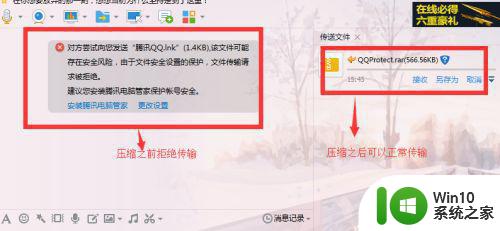
以上就是关于win10qq不能传文件怎么办的全部内容了,碰到同样情况的朋友们赶紧参照小编的方法来处理吧,希望能够对大家有所帮助。
win10系统qq无法传文件处理方法 win10qq不能传文件怎么办相关教程
- win10系统qq文件不能传送如何解决 win10qq无法传文件的解决办法
- win10qq无法接收文件怎么办 win10的qq接收不了文件如何修复
- win10系统不能玩传奇的处理方法 win10系统如何运行传奇游戏
- qq传输文件后win10出现蓝屏解决方法 win10传输文件导致蓝屏怎么办
- win10怎么用局域网传输文件 win10用局域网传文件的方法
- win10和iphone互传文件的具体方法 win10和iphone怎么互传文件
- win10电脑和手机传文件 win10系统下手机蓝牙传输文件教程
- iphone与win10互传文件如何操作 win10怎么传文件到iphone
- win10传输文件慢解决方法 win10上传速度慢怎么解决
- win10qq拼音只能打英文的处理方法 win10 qq拼音打不出中文怎么回事
- Win10系统无法重命名文件夹提示找不到指定文件类型如何修复 Win10系统文件夹无法更名找不到指定文件类型怎么办
- win10局域网电脑传文件速度最快设置方法 Win10局域网传输文件速度优化方法
- 蜘蛛侠:暗影之网win10无法运行解决方法 蜘蛛侠暗影之网win10闪退解决方法
- win10玩只狼:影逝二度游戏卡顿什么原因 win10玩只狼:影逝二度游戏卡顿的处理方法 win10只狼影逝二度游戏卡顿解决方法
- 《极品飞车13:变速》win10无法启动解决方法 极品飞车13变速win10闪退解决方法
- win10桌面图标设置没有权限访问如何处理 Win10桌面图标权限访问被拒绝怎么办
win10系统教程推荐
- 1 蜘蛛侠:暗影之网win10无法运行解决方法 蜘蛛侠暗影之网win10闪退解决方法
- 2 win10桌面图标设置没有权限访问如何处理 Win10桌面图标权限访问被拒绝怎么办
- 3 win10关闭个人信息收集的最佳方法 如何在win10中关闭个人信息收集
- 4 英雄联盟win10无法初始化图像设备怎么办 英雄联盟win10启动黑屏怎么解决
- 5 win10需要来自system权限才能删除解决方法 Win10删除文件需要管理员权限解决方法
- 6 win10电脑查看激活密码的快捷方法 win10电脑激活密码查看方法
- 7 win10平板模式怎么切换电脑模式快捷键 win10平板模式如何切换至电脑模式
- 8 win10 usb无法识别鼠标无法操作如何修复 Win10 USB接口无法识别鼠标怎么办
- 9 笔记本电脑win10更新后开机黑屏很久才有画面如何修复 win10更新后笔记本电脑开机黑屏怎么办
- 10 电脑w10设备管理器里没有蓝牙怎么办 电脑w10蓝牙设备管理器找不到
win10系统推荐
- 1 番茄家园ghost win10 32位官方最新版下载v2023.12
- 2 萝卜家园ghost win10 32位安装稳定版下载v2023.12
- 3 电脑公司ghost win10 64位专业免激活版v2023.12
- 4 番茄家园ghost win10 32位旗舰破解版v2023.12
- 5 索尼笔记本ghost win10 64位原版正式版v2023.12
- 6 系统之家ghost win10 64位u盘家庭版v2023.12
- 7 电脑公司ghost win10 64位官方破解版v2023.12
- 8 系统之家windows10 64位原版安装版v2023.12
- 9 深度技术ghost win10 64位极速稳定版v2023.12
- 10 雨林木风ghost win10 64位专业旗舰版v2023.12